PS制作梦幻的蓝色心形
摘要:梦幻心形构成比较简单,最重要是把发光部分渲染出来。大致过程:先用图层样式给整体加上发光效果。然后用画笔及减淡工具渲染局部边缘高光。最后加上装...
梦幻心形构成比较简单,最重要是把发光部分渲染出来。大致过程:先用图层样式给整体加上发光效果。然后用画笔及减淡工具渲染局部边缘高光。最后加上装饰小点即可。photoshop教程
最终效果

<点小图查看大图>
1、新建一个800 * 600像素的画布,选择渐变工具,颜色设置如图1,由左上至右下拉出图2所示的线性渐变,如果觉得过亮可以用曲线压暗一点。
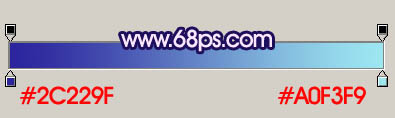
<图1>
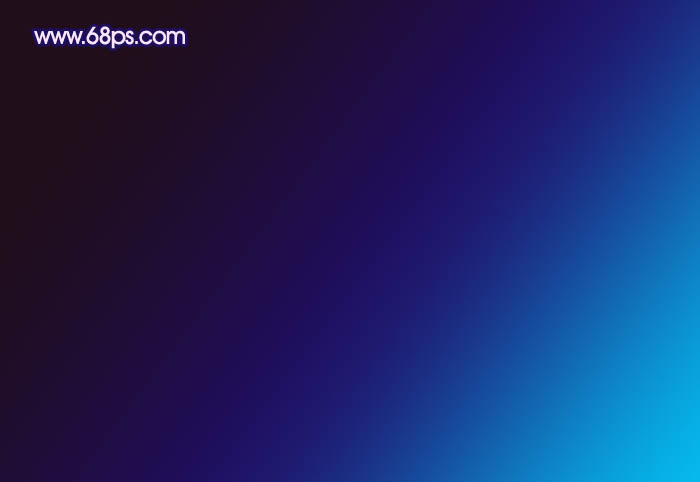
<图2>
2、新建一个图层,用钢笔勾出心形轮廓,转为选区后填充淡黄色,效果如下图。

<图3>
3、用钢笔把不需要的部分抠出来,转为选区后按Delete 删除,只保留边缘局部即可,效果如下图。

<图4>
4、双击图层面板心形缩略图调出图层样式,参数设置如图5,效果如图6。
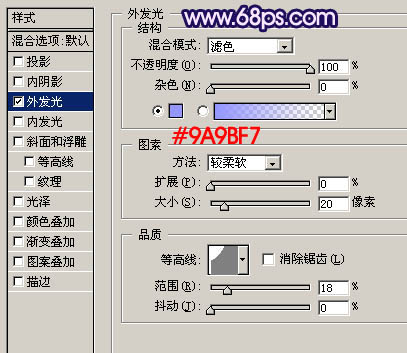
<图5>

<图6>
5、把心形图层复制一层,副本图层移到原图层下面,然后再修改图层样式,把发光数值加大,效果如图7,8。

<图7>
【PS制作梦幻的蓝色心形】相关文章:
★ PS所有的快捷键
上一篇:
PS制作非常精致的红色水晶按钮
下一篇:
Photoshop制作漂亮的星光闪烁动画
